Không phải lúc nào thay đổi tên người dùng cho tài khoản PlayStation Network (PSN) cũng là điều dễ dàng. Trên thực tế, phải đến tháng 4.2019, Sony mới cho phép các chủ tài khoản thực hiện điều đó. Giờ đây, mỗi tài khoản được phép thay đổi tên người dùng 1 lần miễn phí. Mọi thay đổi sau đó đều phải trả phí với 4,99 USD nếu bạn đăng ký gói PlayStation Plus hoặc 9,99 USD cho những người dùng thông thường.
Một số vấn đề cần lưu ý trước khi đổi tên người dùng
Nếu bạn chủ yếu chơi các trò chơi mới (cụ thể là các trò chơi được phát hành sau ngày 1.4.2018), Sony nói rằng bạn sẽ không gặp phải nhiều vấn đề, vì những trò chơi đó được phát triển để hỗ trợ tính năng thay đổi tên người dùng.
Nhưng nếu bạn vẫn thích chơi các trò chơi cũ hơn từ thời PS4, thì đó là một câu chuyện khác. Sony đã lập ra một danh sách các trò chơi có thể gặp sự cố nếu bạn thay đổi tên người dùng của mình. Bạn có thể xem danh sách các trò chơi nói trên để đảm bảo dữ liệu trò chơi không bị ảnh hưởng tại www.playstation.com/en-us/support/account/games-tested-online-id-change/.
Trước khi đổi tên, Sony sẽ lưu ý rằng việc này sẽ ảnh hưởng đến một số dữ liệu lưu trò chơi, cho dù dữ liệu đó được lưu trữ cục bộ hay trên đám mây:
· Online ID trước đó của bạn có thể vẫn hiển thị với bạn và những người chơi khác ở một số khu vực.
· Bạn có thể mất tiến trình trong các trò chơi, gồm dữ liệu đã lưu trò chơi, dữ liệu bảng thành tích và tiến độ giành được Trophies.
· Các phần của trò chơi và ứng dụng của bạn có thể không hoạt động bình thường, kể cả trực tuyến và ngoại tuyến.
· Bạn có thể mất quyền truy cập vào nội dung (gồm cả nội dung trả phí) mà bạn có thể đã có được cho trò chơi của mình, kể cả các nội dung như các add-on và tiền ảo.
Cách đổi tên người dùng PSN
1. Sử dụng trình duyệt web
Đầu tiên cần đăng nhập vào tài khoản Sony của bạn.
Tiếp theo, bấm vào dòng PSN Profile ở thanh menu bên trái, chú ý dòng Online ID nằm đầu tiên.
Nhấp vào Edit để thay đổi tên người dùng.
Tiếp theo một bảng thông tin điều khoản sẽ xuất hiện, bấm I Accept để đồng ý và tiếp tục.
Sony sẽ tiếp tục thông báo cho bạn rằng nếu bạn gặp sự cố, bạn có thể hoàn lại thay đổi và lấy lại tên người dùng cũ của mình. Tuy nhiên, cũng có cảnh báo rằng có thể không khắc phục được các vấn đề nếu chúng phát sinh. Bấm Continue để hoàn thành việc thay đổi.
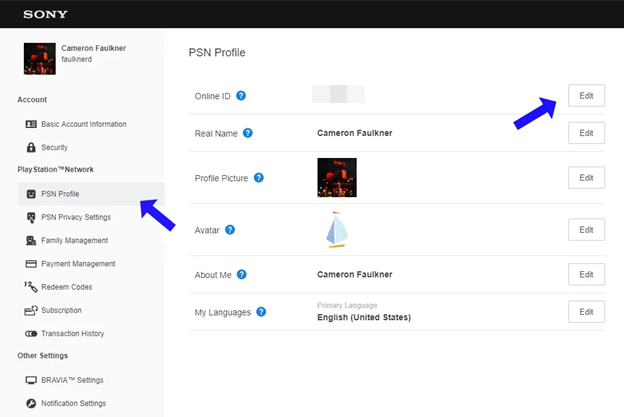 |
Thay đổi tên người dùng PSN bằng trình duyệt web |
ảnh chụp màn hình |
2. Sử dụng PlayStation 4
Tại trang dashboard của PlayStation 4, tìm đến ứng dụng Settings và mở nó lên.
Tiếp theo cuộn tìm đến tùy chọn có tên Account Management, chọn vào nó và bấm tiếp vào Account Information > Profile > Online ID.
Bạn sẽ thấy các cảnh báo tương tự như khi sử dụng trình duyệt trước khi Sony cho phép thay đổi tên người dùng.
Sau khi chấp nhận những cảnh báo này, bạn có thể nhập tên người dùng mới.
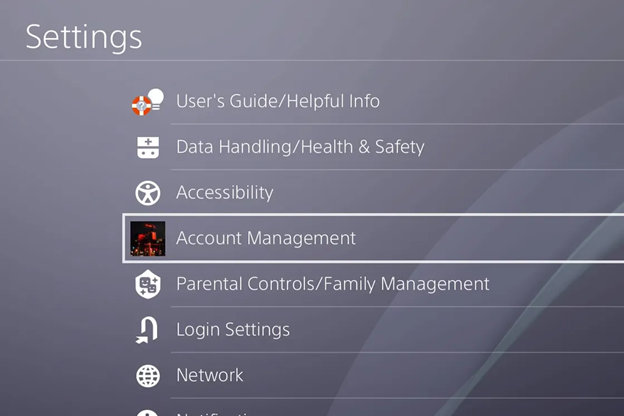 |
Thay đổi tên người dùng PSN trên máy chơi game PS4 |
ảnh chụp màn hình |
3. Sử dụng PlayStation 5
Quá trình thay đổi tên người dùng trên PlayStation 5 tương tự như trên PlayStation 4, nhưng sẽ có một số thay đổi nhỏ liên quan đến menu và đường dẫn.
Tại trang dashboard của PlayStation 5, tìm đến ứng dụng Settings (biểu tượng hình bánh răng nằm ở góc trên bên phải trang giao diện dashboard) và mở nó lên.
Chọn theo các mục Users and Accounts > Accounts > Profile.
Bạn sẽ nhận được các cảnh báo tương tự như trên PlayStation 4.
Hãy đồng ý với cảnh báo và thực hiện thay đổi tên người dùng của mình.
Chuyển đổi sử dụng lại tên tài khoản cũ
Theo Sony, bạn có thể đổi về tên người dùng cũ miễn phí bằng cách liên hệ với đội ngũ hỗ trợ của PlayStation. Tuy nhiên lưu ý rằng Sony không đảm bảo việc sử dụng lại tên người dùng cũ sẽ khắc phục được sự cố bạn đang gặp với tên người dùng mới.





Bình luận (0)